Содержание
Идет время и на смену старым технологиям приходят новые , так и случилось с технологией беспроводной передачи данных Wi-Fi. Мы в комании Jammer хотим рассказать уже об анонсированной новинке, которая готовая заменить старую версию Wi-Fi 802.11n. Новая версия способна на более высокую скорость работы ( в 3 раза быстрее) , хотя от начала появления этой новинки еще не прошло много времени, девайсы которые его поддерживают уже появились на рынке и радуют своих покупателей.
История Wi-Fi 802.11ac начинается с января 2011 года, именно тогда инженеры из института Электротехники и Электроники — IEEE, создали новую версию WiFi. А в ноябре этого же года всемирно известная компания Quantenna выпустила на рынок чипсет ,который был совместим с роутерами для коммерческого использования. Еще одной важной вехой в развитии, стала выставка CES. На этой выставке были анонсированы новейшие контроллеры от производителя Broadcom. Именно эти контролеры согласились установить у себя такие крупнейшие фирмы как Lenovo, ZTE, Comcast, Huawei и другие крупные фирмы связанные с электроникой.
Рассмотрим чем же различаются старая ( 802.11n) и новая 802.11aс версии.
- Главное различие состоит в том, что скорость предложенная новой версией намного выше чем в старой. Примерно в 3 раза улучшен этот показатель. 802.11n выдает скорость в 150 Мбит/с , а у новой версии этот показатель 450 Мбит/с , что действительно очень чувствительно, особенно у аппаратов с 8 антеннами совместимых с ним, у которых скорость будет достигаться до внушительных 7 Гбит/с.
- Еще одной отличительной чертой является его широчайший диапазон действия, и намного более четкий и стабильный сигнал. Это позволяет сделать бимформинг ( технология формирования луча). Эта технология распознает местонахождение прибора и посылает сигнал прямо на него, улучшая качество и стабильность приема сигнала.
- Также одной из главных отличий этих версий есть то, что 802.11n работает на старой и переполненной частоте ( 2,4 ГГц) из за этого во всем привычном WiFi возникает огромное количество помех и уязвимостей, мешающей нормальной и стабильной работе устройств. Новинка же предлагает своим пользователям новую частоту для работы — 5 ГГц. Это позволит увеличить уровень приема сигнала, и намного увеличить стабильность благодаря тому, что не будет помех.
- Процесс переоборудования на новые устройства займет несколько лет, однако не спешите выбрасывать свои устройства , новая версия будет оснащена поддержкой старых стандартов, когда нужно будет принимать сигнал старой версии WiFi , роутеры и подобные устройства будут автоматически переключаться между ними, что не доставит вам хлопот. Так же советуем прочитать вам нашу прошлую статью о том, как лучше обезопасить свой домашний беспроводной интернет.
Официальная дата появления 802.11aс была назначена на начало 2014 года , а по расчетам специалистов, уже в 2015 году этой версией WiFi будут оборудованы более чем 1 миллиард всех девайсов, поддерживающих эту технологию. Хотя прошло уже немного времени и на рынке уже предлагают множество вариантов для покупки именно этой модели Wi-Fi. В свою очередь в нашем интернет магазине уже представлен джаммер, способный глушить WiFi на частоте 5 ГГц.
WiGig — еще одна подающая надежды новинка, которая развивается огромными скоростями. Новый стандарт — 802.11ad (WiGig). Спецификаций данной частоты является ее работа в очень высоких центральных частотах (60 ГГц), что не позволяет ее сигналу проходит через стены. Эту новинку скорее можно назвать «беспроводное USB «, хоть и обеспечивающее скорость до 7 Гбит/с, правда радиус действия будет не особо огромен( до нескольких метров).
В этой статье объясним, как выбрать беспроводной канал для Wi-Fi сети в стандарте 802.11ac/ax и 802.11n на частоте 5 ГГц. Более-менее продвинутые пользователи уже давно выучили, что роутеры, работающие на частоте 2.4 ГГц, используют 13 WiFi-каналов и их номера соответственно от 1 до 13. Однако, купив современный маршрутизатор или точку доступа, которые поддерживают 5 ГГц, пользователь сталкивается с необходимостью выбрать канал и для диапазона 5 ГГц, но в настройках он видит совсем незнакомые цифры.
Для России и близлежащих стран доступно 4 канала Wi-Fi на частоте 5 ГГц:
36 40 44 48
Какой канал выбрать? — да любой из доступных четырех.
- Зайдите в настройки роутера.
- Перейдите в раздел Беспроводная сеть 5ГГц или Wireless Settings 5GHz.
- Установите любой канал (например 36).
- Сохраните настройки. Многие маршрутизаторы при этом потребуют перезагрузки:
- Заходим в настройки (по умолчанию 192.168.0.1)
- В верхнем меню переходим в Дополнительные настройки (на самом деле это Продвинутые настройки, просто корявый перевод).
- В боковой навигации выбираем Беспроводной режим.
- Теперь прямо под ним выбираем Настройки ьеспроводного режима.
- В правом верхнем углу окна кликаем по ссылке 5 ГГц.
- Кликаем по полю Канал.
- Выбираем номер, например 36.
- Жмем Сохранить:
Выбор беспроводного канала 5 ГГц на роутере TP-Link Archer C9
В принципе, если вы не используете WDS, можете оставить даже автоматический выбор канала в настройках роутера (AUTO).
P.S. Где-то, я читал, что 48 канал Wi-Fi лучше не использовать, но вменяемых аргументов почему конкретно, я не запомнил. В любом случае, вам будет достаточно и трех каналов, ведь сигнал Wi-Fi 5 ГГц затухает намного быстрее, чем сигнал 2.4 ГГц, и соседские сети не будут вам мешать, равно как и ваша 5-гигагерцовая Wi-Fi сеть не будет мешать им. Для того, чтобы убедиться в этом, возьмите смартфон, выйдите в подъезд и спуститесь на 1 этаж ниже или выше. Сигнал вашего домашнего Wi-Fi потеряется.
Раз уж говорим про каналы 5 ГГц, то ради полноты картины расскажу вам и про другие каналы. Так, в настройках роутеров, выпущенных для использования в США, кроме каналов 36, 40, 44, 48 также могут быть доступны каналы 149, 153, 157, 161, 165. Если у вас получится установить на ваш роутер прошивку для региона USA, то в настройках Wireless 5GHz могут появиться эти каналы:
В следующей статье читайте о том, как узнать, какой канал использует ваш 5-гигагерцовый Wi-Fi роутер.
На большинстве точек доступа по умолчанию установлен автоматический выбор канала. Обычно это работает хорошо, но при плотной застройке, возникает множество проблем, точка доступа не может выбрать канал и клиенты порой вообще не могут подключиться. Связано с тем что при большом количестве точек доступа и устройств работающих на одном канале по близости появляются помехи, и канал «перегружен». Помехи создают множество проблем в работе интернета через Wi-Fi: «обрывы» соединения, низкая скорость, – нестабильная работа.
Для чего устанавливать канал вручную
Количество одновременно работающих точек доступа на частотах 2.4 ГГц и 5 ГГц растет. И получается, что одновременно в одном диапазоне на разных каналах WiFi работает множество беспроводных сетей. Они друг другу мешают своими перекрещивающимися сигналами. Причем в ~98% случаев маршрутизаторы настроены на выбор канала в автоматическом режиме и делают это не всегда корректно. В результате сигналы смешиваются, создают помехи и мешают друг другу работать. Из-за этого падает качество соединения.
Поэтому, если у вас подобная ситуация и наблюдаются вышеописанные проблемы, есть смысл поискать более свободный канал.
Идеально — попытаться договориться с соседями о распределении каналов и уменьшении мощностей передатчиков для уменьшения помех. Находящиеся поблизости друг от друга точки доступа должны быть разнесены по неперекрывающимся каналам (например, 1, 6, 11), а мощность передатчиков — уменьшена, чтобы покрывать лишь нужную площадь.
Анализ загруженности WiFi сети
Анализ сети это первое что стоит сделать, для этого нам понадобится любое устройство с WiFi модулем и возможностью свободно перемещается, прекрасно подойдут телефоны, планшеты и даже ноутбуки. На данных устройствах необходимо установить программное обеспечение, которое позволит сканировать WiFi сети в нужном диапазоне 2.4 ГГц, 5 ГГц и даже 6 ГГц.
Примеры приложений:
- для ОС Windows: InSSIDer, WinFi
- для ОС Linux: LinSSID
- для Mac OS X: WiFi Scanner, InSSIDer
- для Android: WiFiAnalyzer
- для iOS: ?
Как выбрать подходящий канал
После сканирования сети, уже имеем некоторое представление о загруженности сети. И стоит внимательно оценить полученные результаты
Беспроводные сети созданные точкой доступа с мощностью ниже -85dBm, можно опустить, большая часть находится достаточно далеко для того что бы использовать эти каналы повторно, с мощностью от -50dBm до -40dBm бороться практически бесполезно, остается отступить от них и выбрать промежуток доступный для использования, на данном примере это 7,8,9 каналы, так же можно рассмотреть 10 и 11 каналы.
Какой выбрать подходящий канал для диапазона 2.4 ГГц
- Не стоит выбирать канал мощность которого самая высокая, за исключением если там меньше всего точек доступа
- Номер канала должен отличается на 5, например самый занятый 1 канал, значит вы должны выбрать минимум 6 канал или выше
- Лучшие каналы для 2.4ГГц – это /1,6,11/, в режиме авто роутеры выбирают именно эти каналы. Так же стоит рассмотреть и другие наборы /2,7/, /3,8/, /4,9/, /5,10/
- 12,13 и 14 каналов стоит избегать, некоторые устройства могут с ними не работать, так же выше 11 канала не доступна ширина 40 МГц
- Если вся сеть «занята», стоит выбрать канал где наименьшая мощность, либо наименьшее число точек доступа
Какой выбрать подходящий канал для диапазона 5 ГГц
- Не стоит выбирать канал мощность которого самая высокая, за исключением если там меньше всего точек доступа
- Лучшие каналы для 5 ГГц
- с шириной 20Мгц любой доступный канал
- с шириной 40Мгц без DFS 36, 44, 149, 157 и 40, 48, 153
- с шириной 40Мгц c DFS 52, 60, 108,132 и 56, 104, 112, 136
- с шириной 80Мгц без DFS 44, 149, 157 и 40, 48
- с шириной 80Мгц c DFS 52, 108 и 56, 112
- с шириной 160Мгц без DFS 44 и 48
- с шириной 160Мгц с DFS 52, 108, 112
- Если вся сеть «занята», стоит выбрать канал где наименьшая мощность, либо наименьшее число точек доступа
- Учтите что на территории России каналы 100-128 не разрешены, несмотря на это многие устройства могут их использовать, но некоторые производители не будут использовать эти каналы для подключения
DFS каналы и влияние RADAR
Динамический выбор частоты (DFS) – это функция WiFi, которая позволяет использовать частоты 5 ГГц, которые обычно зарезервированы для радаров.
Если включена поддержка DFS, точкам доступа Wi-Fi необходимо будет убедиться, что любой находящийся поблизости радар не использует частоты DFS. Этот процесс называется проверкой доступности канала и выполняется во время процесса загрузки точки доступа, а также во время ее обычных операций.
Если точка доступа обнаруживает, что радар использует определенный канал DFS, он исключит этот канал из списка доступных каналов. Это состояние будет длиться 30 минут, после чего точка доступа снова проверит, можно ли использовать канал для передачи.
Проверка доступности канала осуществляется во время процесса загрузки может занять от 1 до 10 минут, в зависимости от того, в какой стране вы находитесь, обычно это занимает 10 минут. По этой причине, каналы DFS не сразу доступны , когда точка доступа выбирает канал или устанавливаете его в ручную.
Каналы которые в России могут использоваться радарами 100-144, поэтому при использовании 160МГц на каналах возможно ограничение доступа и снижение скорости за счет уменьшения ширина канала
Используемые источники:
- http://blog.jammer.su/2014/05/nivii-wifi-na-chastote-5ggz/
- https://compfixer.info/%d0%b2%d1%8b%d0%b1%d0%be%d1%80-%d0%ba%d0%b0%d0%bd%d0%b0%d0%bb%d0%b0-wi-fi-5-%d0%b3%d0%b3%d1%86/
- https://urouter.ru/how-to-setup/wich-channel-to-choose-for-wifi.html




 Как узнать поддерживает ли устройство стандарт вай фай 5 ГГц
Как узнать поддерживает ли устройство стандарт вай фай 5 ГГц Wi-fi роутер 5 ггц. Стоит ли покупать и каковы отличия частоты 2.4 от 5 (GHz)
Wi-fi роутер 5 ггц. Стоит ли покупать и каковы отличия частоты 2.4 от 5 (GHz)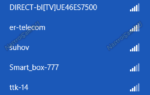 Роутеры 5 ГГц Wi-Fi (802 11ac) — чем они хороши и как выбрать лучшую модель
Роутеры 5 ГГц Wi-Fi (802 11ac) — чем они хороши и как выбрать лучшую модель
 20 Wi-Fi роутеров с Алиэкспресс рейтинг и обзоры популярных моделей
20 Wi-Fi роутеров с Алиэкспресс рейтинг и обзоры популярных моделей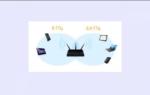 Основы радиочастотного планирования применительно к Wi-Fi Cisco
Основы радиочастотного планирования применительно к Wi-Fi Cisco На какой частоте работает 5G? Диапазон частот 5G – сколько это в ГГц, в мм и в дюймах? Частота 5G в России
На какой частоте работает 5G? Диапазон частот 5G – сколько это в ГГц, в мм и в дюймах? Частота 5G в России Какую страну выбрать в настройках wifi для максимальной мощности
Какую страну выбрать в настройках wifi для максимальной мощности